Remnant 2の音が出ない問題を修正する方法 - xboxplay.games
Lidia Rozo | 2023-07-27 08:02:20 | 日本語
私たちの簡単なガイドで、Remnant 2 の音が出ない問題を修正する方法を見つけてください。 明確な指示を受けてください。
Remnant 2 は、プレイヤーを壮大な冒険に連れて行くエキサイティングで没入型のゲームです。 ただし、音がまったく聞こえないなど、オーディオに関する問題が発生するとイライラすることがあります。 この問題に直面しても、心配しないでください。 このブログ投稿では、Remnant 2 の音が出ない問題を解決し、イマーシブ オーディオでゲームを楽しめるようにするためのさまざまなトラブルシューティング手順を説明します。
Remnant 2を再起動します
場合によっては、単純なリセットでオーディオの問題など、ソフトウェア関連のさまざまな問題を解決できる場合があります。 まず Remnant 2 を完全にシャットダウンしてから、ゲームを再起動します。 この簡単な手順でサウンドが復元される可能性があります。
ボリュームコントロールミキサー
ボリュームミキサーで Remnant 2 のボリュームがミュートされたり、小さすぎたりしないようにすることが重要です。 音量ミキサーにアクセスするには、Windows タスクバーのスピーカー アイコンを右クリックし、[音量ミキサーを開く] を選択します。 アプリリストで Remnant 2 を見つけ、音量スライダーが可聴レベルに設定されていることを確認します。
正しいオーディオデバイスを選択してください
Remnant 2 で音が出ない場合は、ゲームで間違ったオーディオ デバイスが使用されている可能性があります。 正しいオーディオ デバイスを確認して選択するには、次の手順に従います。
- 1. Windows タスクバーのスピーカーアイコンを右クリックし、「サウンド設定を開く」を選択します。
- 2. [出力] セクションで、ドロップダウン メニューをクリックし、Remnant 2 に使用するオーディオ デバイスを選択します。
- 3. サウンドを再生するかゲームを起動してオーディオをテストし、問題が解決したかどうかを確認します。
サウンドのサンプルレートを 24 ビット 48K Hz に設定します。
サウンドのサンプル レートが一致しないと、ゲームでオーディオの問題が発生することがあります。 Remnant 2 との互換性を確保するには、次の手順に従ってサウンド サンプル レートを 24 ビット 48K Hz に設定します。
- 1. Windows タスクバーのスピーカーアイコンを右クリックし、「サウンド設定を開く」を選択します。
- 2. [出力]セクションで、[デバイスのプロパティ]をクリックします。
- 3. 開いた新しいウィンドウで、「詳細」タブに移動します。
- 4. [デフォルトの形式] セクションで、ドロップダウン メニューから [24 ビット、48000 Hz (スタジオ品質)] を選択します。
- 5. [適用] をクリックして変更を保存し、Remnant 2 をもう一度プレイしてみてください。
空間サウンドをオフにする
空間サウンドの強化は、Remnant 2 などの特定のゲームでオーディオに干渉することがあります。 空間サウンドをオフにするには、次の手順に従います。
- 1. Windows タスクバーのスピーカーアイコンを右クリックし、「サウンド設定を開く」を選択します。
- 2. [出力]セクションで、[デバイスのプロパティ]をクリックします。
- 3. 開いた新しいウィンドウで、「空間サウンド」タブに移動します。
- 4. 空間サウンドの強化を無効にするには、ドロップダウン メニューから [オフ] を選択します。
- 5. Remnant 2 を起動し、オーディオが正しく動作しているかどうかを確認します。
Oculus/VoiceMeeterを無効にする
コンピューターに Oculus または VoiceMeeter ソフトウェアがインストールされている場合、Remnant 2 オーディオと競合する可能性があります。 これらのプログラムを一時的に無効にして、問題が解決するかどうかを確認してください。 通常、それぞれのアプリを閉じるかサービスを停止することで無効にできます。
ハンズフリー電話を無効にする
ハンズフリー電話と Remnant 2 オーディオの間に競合が発生する可能性があります。 ハンズフリー テレフォニーを無効にするには、次の手順に従います。
- 1. Windows タスクバーのスピーカーアイコンを右クリックし、「サウンド」を選択します。
- 2. 開いた新しいウィンドウで、「再生」タブに移動します。
- 3. 名前に「ハンズフリー テレフォニー」が含まれるデバイスを探します。
- 4. ハンズフリー テレフォニー デバイスを右クリックし、[無効にする] を選択します。
- 5. Remnant 2 を起動し、オーディオの問題が解決されたかどうかを確認します。
オーディオドライバーをインストールする
Remnant 2 のようなゲームで最適なサウンド パフォーマンスを実現するには、最新のオーディオ ドライバーをインストールすることが重要です。 オーディオ ドライバーが古いか破損していると、オーディオ関連のさまざまな問題が発生する可能性があります。 オーディオ ドライバーをインストール/更新するには、次の手順に従います。
- 1. キーボードの「Windows X」を押し、リストから「デバイス マネージャー」を選択します。
- 2. [デバイス マネージャー] ウィンドウで、[サウンド、ビデオ、およびゲーム コントローラー] カテゴリを展開します。
- 3. オーディオデバイスを右クリックし、「ドライバーの更新」を選択します。
- 4. 更新されたドライバー ソフトウェアを自動的に検索するオプションを選択します。
- 5. 画面の指示に従って、最新のオーディオ ドライバーをインストールします。
- 6. コンピュータを再起動し、Remnant 2 を実行して、オーディオが正しく動作するかどうかを確認します。
ウィンドウを更新する
Windows の古いバージョンも Remnant 2 オーディオに影響を与える可能性があります。 更新プログラムを確認するには、Windows の設定に移動し、[更新とセキュリティ] をクリックして、[更新プログラムの確認] を選択します。 利用可能なアップデートがある場合は、それらをインストールしてコンピュータを再起動します。
ゲームファイルを確認する
場合によっては、ゲーム ファイルが破損するとオーディオの問題が発生することがあります。 ゲームファイルを確認すると、この問題を解決できる可能性があります。 ゲームランチャー(Steam、Epic Gamesなど)を開き、Remnant 2を右クリックして「プロパティ」を選択し、「ローカルファイル」タブに移動して「ゲームファイルの整合性を確認する」をクリックします。
この包括的なガイドが Remnant 2 の音が出ない問題の解決に役立つことを願っています。 これらのトラブルシューティング手順に従うことで、イマーシブ オーディオでゲームをもう一度楽しむことができるはずです。 問題が解決しない場合は、ゲームのサポート チームに連絡してサポートを受けることをお勧めします。 楽しいゲームを!
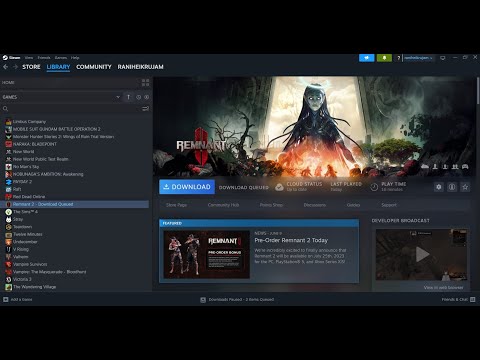 ▶
▶ Hollow Knight Silksongで鍛冶屋エヴァをアンロックする方法をご紹介します。彼女の居場所と、武器強化サービスを利用するために必要な条件をご確認ください。
Hell Is Usでドローンスキルを装備する方法 Hell Is Usのドローンスキルの装備をマスターするには、簡潔なガイドをご覧ください。ロック解除、メニューの操作、アビリティの割り当て方法を学び、探索と戦闘を強化しましょう。
NBA 2K26のMyCareerモードでチームを変更する方法 NBA 2K26のMyCareerモードでチーム切り替えをマスターしましょう。トレードをリクエストする方法、フリーエージェントを獲得する方法、そして戦略的に自分の価値を高めて夢のNBAフランチャイズに加入する方法を学び�
Hollow Knight Silksongの腐敗した管に到達する方法 Hollow Knight: Silksong で腐敗ダクトへの旅を制覇しましょう。この難関バイオームを攻略するための必須ステップと隠されたルートを解説するガイドです。
Hollow Knight Silksongでウィスプシケットに入る方法 Hollow Knight: Silksong の謎のエリア「Wisp Thicket」を見つけて入る方法をご紹介します。この新しいバイオームにアクセスするために必要な道筋と条件を明らかにします。
Hollow Knight Silksongでスニッチピックを入手する場所 Hollow Knight: Silksong で行き詰まっていませんか?必須ツール「スニッチピック」の入手場所を調べましょう。このガイドでは、ひび割れた壁を突破するのに役立つ正確な場所を明かします。
Hollow Knight Silksongで腐敗ダクトマップを入手する方法 Hollow Knight: Silksong の「腐敗ダクト」マップの見つけ方をご紹介します。この危険で毒々しいエリアを攻略し、迷子にならないための重要なヒントをご紹介します。
Hollow Knight Silksongでフリントスレートを入手する場所 シルクソングでフリントスレートを入手する最良の方法を学びましょう。このガイドでは、ゲームを進めるのに役立つ重要なヒントを紹介します。
Metal Gear Solid Delta Snake EaterでAK-47を入手する方法 MGS Delta Snake Eaterで強力なAK-47を入手する手順を学びましょう。このガイドでは、この名作ゲームを制覇するための必須のヒントをご紹介します。
Borderlands 4を修正する方法設定を保存できませんでした Borderlands 4で「設定を保存できませんでした」というイライラする問題を解決しましょう。迅速かつ簡単な解決策については、ガイドをご覧ください。
Borderlands 4を修正する方法 最小要件を満たしていません 最低要件エラーでBorderlands 4の楽しみを台無しにしないでください!専門家のアドバイスと解決策を見つけて、ゲームを再開しましょう
Borderlands 4コントローラーが動作しない問題を解決する方法 Borderlands 4コントローラーの問題を解決するための専門家のヒントを活用して、ゲームを再開しましょう。トラブルシューティングと機能の復元方法を学びましょう。
Hollow Knight Silksongでマルチバインダーを取得する方法 シルクソングでマルチバインダーを入手するための必須手順を学びましょう。このガイドは、課題を乗り越え、冒険を盛り上げるのに役立ちます。
Hollow Knight Silksongでシャープダートのシルクスキルをアンロックする方法 ステップバイステップガイドで、Silksongの強力なスキル「シャープダートシルク」をアンロックしましょう。スキルを磨き、かつてないほどの難関を突破しましょう!
Hell Is Usのヒーリングパルスの使い方 Hell Is Usのヒーリングパルスがもたらす変革の力。そのエネルギーを個人の成長に活かすテクニックを学びましょう。
NBA 2K26のMyCareerでカスタムシューズを作成する方法 NBA 2K26であなたの創造力を解き放ちましょう!MyCareerでカスタムシューズをデザインし、コート上でのプレイヤーのスタイルを高めましょう。
Hollow Knight Silksongで無限の体力を得る方法 Silksongで無限の体力を得る方法をガイドで学びましょう。秘密を解き放ち、ゲームプレイを強化しましょう。
Borderlands 4で廃墟となったポストのエレベーターにアクセスする方法 Borderlands 4の廃墟ポストエレベーターへのアクセス方法をご紹介します。ガイドで秘密を解き明かし、ゲームプレイを強化しましょう!
Hollow Knight Silksongですべてのクラフトメタルを見つける場所 シルクソンにあるクラフトメタルのロケーションをすべて発見しましょう!ガイドを参考に隠された宝物を発見し、ゲームプレイを強化しましょう。
Hollow Knight Silksongのすべてのスラブキーの場所 シルクソングのスラブキーの場所をすべて網羅したガイドで発見しましょう。秘密を解き明かし、ゲームプレイを強化しましょう。
5951
Hunt: Showdownで選ぶべき最高の主要武器ハント・ショーダウンで選ぶべき最高の主要武器はどれか知っていますか?もし知らないなら、心配しないでください。ここではその情報を詳しく解説しています。
5979
Call of Duty Mobile:シーズン13でQXRSMGを入手する方法皆様のために、ジェネラル・サルガス・ルクを倒すための具体的な方法を解説するWarframeガイドを作成しました。さっそく見ていきましょう。
18342902
BitLife で難破船から生き残る方法BitLife で難破船から生き残る方法の重要な手順を学びます。 人生の予期せぬ挑戦に備えてください!
42900
Sims 4が起動しない問題を修正する方法詳細なステップバイステップガイドで、Sims 4 が簡単に起動しない問題を修正する方法を学びましょう。
Note: Due to the fact that this post is a translation of the original content that was published in English, we would like to offer our most sincere apologies in the case that the translation is perceived as being wrong. We have made it our purpose to provide each and every one of our customers with the absolute finest experience that we are capable of providing. In the event that you find any errors, please do not be reluctant to get in touch with us; we will do all in our power to correct them as early as we possibly can. I would want to express my appreciation for your intervention.
